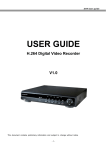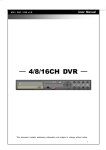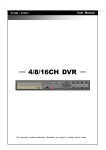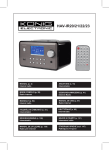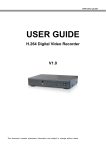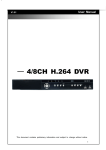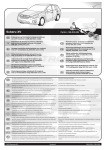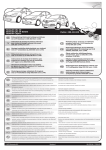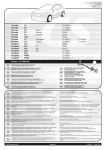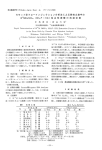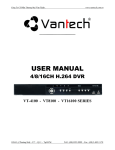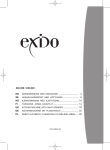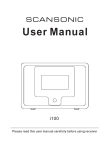Download USER GUIDE - AME Product Oy
Transcript
GH4240/GH8240/GH16240 Digitaalitallentimen Asennus- ja Käyttöohje Asennus- ja Käyttöohje H.264 Digitaalinen Video Tallennin ENVIEW GH-Sarja V1.0 Copyright © Ame Product Oy Sivu 1 GH4240/GH8240/GH16240 Digitaalitallentimen Asennus- ja Käyttöohje Muotoilu ja ominaisuudet saattavat muuttua ilman erillistä ilmoitusta. TURVALLISUUS OHJEITA VAROITUS PIENENTÄÄKSESI SÄHKÖISKUN RISKIÄ, ÄLÄ ALTISTA TÄTÄ LAITETTA SATEELLE TAI KOSTEUDELLE. Tämä tallennin täyttää digitaalisten laitteiden A Luokan vaatimukset FCC normien osa:n 15 mukaisesti. Nämä säädökset ovat muotoiltu asianmukaisen turvallisuuden luomiseksi häiriöitä vastaan silloin kun laitteet ovat käytössä julkisissa tiloissa. Laitteessa muodostuu radioaaltoja ja jos laitetta ei ole asennettu ja käytetty käyttö oppaan mukaisesti se saattaa häiritä radio viestintä liikennettä. Tämän laitteen käyttäminen asuinalueilla saattaa aiheuttaa silloin häiriöitä radio liikenteessä jolloin käyttäjä itse on vastuussa häiriöiden korjaamisesta ja häiriöiden aiheuttamasta vahingosta. HUOMIO: Tämä symboli on lisätty kiinnittämään käyttäjän huomio laitteessa olevaan suojaamattomaan “vaaralliseen jännitteeseen” liittyen suureen riskiin saada vaarallinen sähköisku laitteesta. Tämä symboli on lisätty kiinnittämään käyttäjän huomio johonkin tärkeään toimintaan, liittyen laitteen kunnossapitoon, huoltoon ja käyttöön. Copyright © Ame Product Oy Sivu 2 GH4240/GH8240/GH16240 Digitaalitallentimen Asennus- ja Käyttöohje Sisällys Luettelo 1. PAKKUS LISTA .............................................................................................................. 5 2. ETU/TAKA PANELI ....................................................................................................... 6 2-1 ETU PANELIN OHJAUS PAINIKKEET ............................................................................................................................ 6 2-2 GH16240 TAKA PANELIN LIITTIMET ...................................................................................................................... 7 2-3 GH8240 TAKA PANELIN LIITTIMET ........................................................................................................................ 8 2-4 GH4240 TAKA PANELIN LIITTIMET ........................................................................................................................... 9 3. TEKNISET OMINAISUUDET.................................................................................... 10 4. LIVE, TOISTO JA PTZ TOIMINNAT ....................................................................... 11 4-1 LIVE Tila ........................................................................................................................................................................... 11 4-2 TOISTO Tila ...................................................................................................................................................................... 15 4-3 PTZ Tila ............................................................................................................................................................................. 17 5.PÄÄ VALIKON ASETUKSET ..................................................................................... 19 5-1 TALLENNUS ASETUKSET ............................................................................................................................................. 21 5-1.1 Laatu & Kuvan nopeus Asetukset ............................................................................................................................... 22 5-2 TAPAHTUMA ASETUKSET ............................................................................................................................................ 22 5-2.1 LIIKE ASETUKSET................................................................................................................................................... 23 5-2.2 SENSORI ASETUKSET ............................................................................................................................................ 24 5-3 AIKATAULU ASETUKSET.............................................................................................................................................. 25 5-3.1 Aikataulu Tallennuksen Asetukset............................................................................................................................... 26 5-3.2 Pyhäpäivä Asetukset ................................................................................................................................................... 26 5-4 KAMERA ASETUKSET ................................................................................................................................................... 27 5-5 TILI ASETUKSET ............................................................................................................................................................ 27 5-5.1 Käyttöoikeuksien Asetukset ........................................................................................................................................ 28 5-5.2 Käyttäjän Oma kuva Asetukset ................................................................................................................................... 29 5-6 VERKKO ASETUKSET ................................................................................................................................................... 29 5-6.1 VERKKO ASETUKSET ............................................................................................................................................ 30 5-6.2 HTTP Asetukset ....................................................................................................................................................... 31 5-6.3 DDNS Asetukset ...................................................................................................................................................... 32 5-6.4 Sähköposti Asetukset ............................................................................................................................................... 33 Copyright © Ame Product Oy Sivu 3 GH4240/GH8240/GH16240 Digitaalitallentimen Asennus- ja Käyttöohje 5-7 PTZ & RS485 ASETUKSET ............................................................................................................................................. 33 5-8 JÄRJESTELMÄ ASETUKSET ......................................................................................................................................... 34 5-8.1 NÄYTTÖ ASETUKSET............................................................................................................................................. 35 5-8.2 PÄIVÄMÄÄRÄ/AIKA ASETUKSET ....................................................................................................................... 36 5-8.3 SUMMERI & RELE ASETUKSET ........................................................................................................................... 38 5-8.4 SPOTTI MONITORI ASETUKSET ........................................................................................................................... 39 5-9 LISÄ ASETUKSET ........................................................................................................................................................... 39 5-10 DIAGNOSTIIKKA .......................................................................................................................................................... 40 6 VARMUUSKOPIOINTI & TALLENTEEN HAKU................................................... 41 6-1 VARMUUSKOPIOINTI ASETUKSET............................................................................................................................. 41 6-2 HAKU ASETUKSET ........................................................................................................................................................ 42 6-2.1 TAPAHTUMA HAKU .............................................................................................................................................. 42 6-2.2 AIKA HAKU ............................................................................................................................................................ 44 6-3 Miten hakea Verkon tai Ohjelman kautta ........................................................................................................................... 45 6-3.1 Etäkäyttö verkon yli. ................................................................................................................................................... 46 6-3.2 Client Ohjelma ............................................................................................................................................................ 46 6-4 Client Ohjelman Toiminta .................................................................................................................................................. 47 7. MATKAPUHELIN SOVELLUKSEN ASENNUS JA KÄYTTÖ ............................. 49 7-1 Matkapuhelin Sovelluksen Asennus ja Käyttö Symbian Järjestelmässä . .......................................................................... 49 7-1.1 Matkapuhelin Sovelluksen Asennus............................................................................................................................ 50 7-1.2 Matkapuhelin Sovelluksen Käyttö .............................................................................................................................. 50 7-1.3 Toiminnat LIVE Seurannan aikana ............................................................................................................................. 52 7-2 Matkapuhelin Sovelluksen Asennus ja Käyttö Windows Mobile Järjestelmässä ............................................................... 54 7-2.1 Matkapuhelin Sovelluksen Asennus............................................................................................................................ 54 7-2.2 Matkapuhelin Sovelluksen Käyttö .............................................................................................................................. 55 7-2.3 Toiminnat LIVE Seurannan aikana ............................................................................................................................. 56 8. Varmuuskopion Katselu................................................................................................ 58 LIITE DDNS Tilin Rekisteröinti ................................................................................... 59 Copyright © Ame Product Oy Sivu 4 GH4240/GH8240/GH16240 Digitaalitallentimen Asennus- ja Käyttöohje 1. PAKKAUS LISTA DVR SARJA CLIENT OHJELMA CD KAUKO OHJAIN PARISTO KÄYTTÖ OPAS RUUVIT SATA HDD KAAPELI HDD ASENNUSTELINE VERKKOJOHTO & VIRTALÄHDE SATA VIRTAKAAPELI Copyright © Ame Product Oy Sivu 5 GH4240/GH8240/GH16240 Digitaalitallentimen Asennus- ja Käyttöohje 2. ETU/TAKA PANELI 2-1 ETU PANELIN PAINIKKEET 16 15 1 2 3 4 5 7 8 9 10 11 Ohjaus Painikkeet 6 13 14 12 17 Kuvaus ○,1 LOCK Lukitsee kaikki toiminnat LIVE tilassa. ○,2 MUTE Mykistää Audion LIVE tilassa. ○,3 BACKUP Näyttää BACKUP valikon LIVE tilassa. ○,4 PTZ Näyttää PTZ valikon LIVE tilassa. ○,5 ESC Siirry edelliselle sivulle ASETUKSET tilassa. ⑥ MENU Näyttää MENU VALIKON LIVE tilassa. ○,7 SEARCH Näyttää HAKU Valikon LIVE tilassa. ○,8 Pienentää lukemat ASETUKSET tilassa. Toistaa taaksepäin TOISTO tilassa. / REW ○,9 PLAY / PAUSE Toistaa tai pysäyttää HAKU tilassa. ○,10 Lopeta toisto. ○,11 STOP / FF ○,12 REC Suurentaa lukemat ASETUKSET tilassa. Toistaa eteenpäin TOISTO tilassa. Aloita tai lopeta tallennus. REC: Tallentaa ○,13 LED NÄYTTÖ PLAY: Toistaa LOGIN: Sisään kirjautumisen tila HDD: Kovalevyä käytetty. NETWORK: Verkko yhteyksien tila ○,14 SEL MODE Muuta lukemia ASETUKSET tilassa. Vaihda koko näyttö, 4-jaettu näyttö, 9-jaettu näyttö, 16jaettu näyttö TOISTO tilassa. ⑮ USB PORT USB Portti (Varmuuskopiointi laitetta varten) ○,16 DVD-RW DVD-RW asema. Optio (ei sisälly toimitukseen) ○,17 Paina siirtääksesi osoitinta ylös ja alas ASETUKSET tilassa. Copyright © / Ame Product Oy Sivu 6 GH4240/GH8240/GH16240 Digitaalitallentimen Asennus- ja Käyttöohje 2-2 GH16240 TAKA PANELIN LIITTIMET 1 8 3 2 9 4 5 7 6 10 ○,1 MAIN monitor BNC liitäntä Pää monitorille ○,2 SPOT monitor BNC liitäntä Spot monitorille ○,3 VIDEO IN BNC sisään menot kameroille, 16 yhteensä 11 12 13 RCA sisään menot audiolle, 4 porttia käytössä ○,4 AUDIO IN (vastaa videokanavia 1 - 4) ○,5 VGA VGA liitin VGA-näytölle ○,6 LOOP OUT LOOP OUT ○,7 AUDIO OUT RCA lähtö audiolle ○,8 EXTERNAL I/O ULKOINEN I/O portti DB 26 kaapeleille (katso alla oleva määritelmä) ○,9 NTSC/PAL Switch Vaihda NTSC ja PAL standardin välillä. ○,10 75Ω Switch (1~16CH) Jos käytät Loop toimintaa, aseta kytkimet kaikille kanaville ○,11 USB Port USB Liitin (Hiirelle) ○,12 LAN VERKKO liitäntä ⑬ DC 12V DC 12V liitäntä . Copyright © Ame Product Oy Sivu 7 GH4240/GH8240/GH16240 Digitaalitallentimen Asennus- ja Käyttöohje 2-3 GH8240 TAKA PANELIN LIITTIMET 2 9 1 10 3 4 5 8 6 7 ○,1 MAIN monitor BNC liitäntä pää monitorille ○,2 SPOT monitor BNC liitäntä spotti monitorille ○,3 VIDEO IN BNC sisäänmenot kameroille, 8 yhteensä ○,4 AUDIO IN RCA sisäänmenot audiolle. 4 porttia käytössä (vastaa kanavia 1-4) ○,5 AUDIO OUT RCA lähtö audiolle ○,6 VGA VGA liitin VGA-näytölle ○,7 EXTERNAL I/O ULKOINEN I/O portti DB 26 kaapeleille (katso alla oleva määritelmä) ○,8 LAN VERKKO liitäntä ○,9 DC 12V DC 12V liitäntä ⑩ USB Port USB Liitin (Hiirelle) Copyright © Ame Product Oy Sivu 8 GH4240/GH8240/GH16240 Digitaalitallentimen Asennus- ja Käyttöohje 2-4 GH4240 TAKA PANELIN LIITTIMET 2 3 10 1 11 4 5 9 8 7 6 ○,1 MAIN monitor BNC liitäntä pää monitorille ○,2 SPOT monitor BNC liitäntä spotti monitorille ○,3 VIDEO IN BNC sisäänmenot kameroille, 4 yhteensä ○,4 AUDIO IN RCA sisäänmeno audiolle. Vain 1 portti käytössä ○,5 AUDIO OUT RCA lähtö audiolle ○,6 VGA VGA liitäntä VGA-monitorille ○,7 EXTERNAL I/O ULKOINEN I/O portti DB 26 kaapeleille (katso alla oleva määritelmä) ○,8 LAN VERKKO liitäntä ○,9 NTSC/PAL Switch Vaihda NTSC ja PAL formaatin välillä ⑩ DC 12V DC 12V liitin. ○,11 USB Port USB Liitin (Hiirelle) Copyright © Ame Product Oy Sivu 9 GH4240/GH8240/GH16240 Digitaalitallentimen Asennus- ja Käyttöohje 3. Tekniset Ominaisuudet Copyright © Ame Product Oy Sivu 10 GH4240/GH8240/GH16240 Digitaalitallentimen Asennus- ja Käyttöohje 4. LIVE, TOISTO JA PTZ TOIMINNAT IR kauko-ohjain ja USB hiiri toimii eri tavalla jokaisessa eri tilassa; tässä luvussa selitetään jokaisen eri tilan toiminnat: LIVE, TOISTO ja PTZ. 4-1 LIVE Tila Voit katsella kaikkia kanavia, kuunnella audiota ja tehdä joitain muita toimenpiteitä LIVE tilassa. Tässä kappaleessa selitetään IR kauko ohjaimen ja USB hiiren toiminnat ja LIVE tilassa näytöllä näkyvien kuvakkeiden merkitykset. 4-1.1 Kauko ohjaimen toiminnat LIVE tilassa Painike Kuvaus REC Aloita/Pysäytä tallennus. PLAY Aloita viimeksi tallennetun videon toisto. LOCK Lukitse/Avaa Näppäinlukitus 1,2,3,4 Valitse kanava jonka haluat nähdä koko näyttö muodossa. FREEZE Laita päälle/pois päältä kuvan jäädytys(freeze) toiminta. (Pysäytys Toiminta) Vaihda 4-jaettu näyttö muotoon. Vaihda 9-jaettu näyttö muotoon. 4 kanavan tallentimessa ei ole tätä toimintaa. Vaihda 13-jaettu näyttö muotoon. 4 ja 16 kanavan tallentimissa ei ole tätä toimintaa. Vaihda 16-jaettu näyttö muotoon. 4 kanavan tallentimessa ei ole tätä toimintaa. ENTER/MODE Vaihda koko näyttö/jaettu näyttö muodon välillä. MENU/ Näytä/Piilota Asetukset Valikko. BK-UP/ESC Näytä/Piilota Backup valikko. SRH Näytä/Piiloita Haku valikko. MUTE Vaihda 1 kanavan Audio lähtö/ Vaimenna LIVE Audio. STATUS Näytä/Piilota Tilatiedot. OSD Kytke päälle/pois OSD:n näyttö. Copyright © Ame Product Oy Sivu 11 GH4240/GH8240/GH16240 Digitaalitallentimen Asennus- ja Käyttöohje Painike Kuvaus Painamalla tätä painiketta saat kaksinkertaisen kuvan esiin. Painamalla vielä kerran palaat Zoom/Zoom takaisin. Voit valita kanavan numeron painikkeista. PIP/Zoom + Avaa kuva kuvassa (PIP) toiminta. Voit vaihdella kanavia numero painikkeista. PTZ Avaa PTZ ohjaus. AUTO AUTO tilassa kaikki kanavat kiertävät automaattisessa vaihtajassa koko näyttö muodossa. ID 1~4 Vaihda DVR ID 1 – 4 Copyright © Ame Product Oy Sivu 12 GH4240/GH8240/GH16240 Digitaalitallentimen Asennus- ja Käyttöohje 4-1.2 Kuvakkeet jotka tulevat esiin painamalla hiiren oikeaa painiketta LIVE tilassa. Kuva Kuvaus Pitämällä osoitinta tämän kuvakkeen päällä seuraavat neljä valikko kuvaketta tulevat esiin. Pää valikko. Haku valikko. Backup valikko. PTZ ohjaus tila. Aloita/Lopeta tallentaminen. Toista. Pitämällä osoitinta tämän kuvakkeen päällä seuraavat viisi kuvaketta tulevat esiin. PYSÄYTÄ (FREEZE). PIP, kuva kuvassa ZOOMAA, kaksinkertaista kuvan koko AUTOMAATTINEN vaihtaja LUKITSE, aktivoi näppäin lukitus. Koko näyttö. 4-Jaettu näyttö. 9-Jaettu näyttö. 16-Jaettu näyttö. Copyright © Ame Product Oy Sivu 13 GH4240/GH8240/GH16240 Digitaalitallentimen Asennus- ja Käyttöohje 4-1.3 Selitys näytössä olevista kuvakkeista LIVE tilassa Kuvake Kuvaus Tallentaa Live Audio päällä 1~4 Live Audio pois päältä Liikettä havaittu kanavalla Anturi hälytys kanavalla Videon menetys havaittu kanavalla USB laite havaittu DVD-RW havaittu LAN Yhteys havaittu AUTOMAATTINEN vaihtaja päällä 2X 2X zoomaus on päällä Freeze toiminta on päällä, kuva on pysäytetty Lukitus päällä PTZ ohjaus valittu Ohjaavan IR kauko-ohjaimen Id numero tallentimessa on asetettu arvoon 1-7. Tällöin kauko-ohjaimella ei voi suoraan ohjata tallenninta, vaan kauko-ohjaimen Id numeroksi 1~7 valitaan ensin 1-7 kauko-ohjaimessa. Näin on mahdollista ohjata useita vierekkäisiä tallentimia samalla kauko-ohjaimella. Copyright © Ame Product Oy Sivu 14 GH4240/GH8240/GH16240 Digitaalitallentimen Asennus- ja Käyttöohje Kuvake / / Kuvaus Kuvan laatu Korkea/Matala(High/Low) Koko näyttö Tallennus Still kuva Tallennuksen ja Still kuva tiedostojen tallennuskohteen asetukset. 4-2 TOISTO Tila Siirry TOISTO tilaan painamalla “PLAY” Live tilassa, graafinen kuvake tulee näkyviin keskelle kuvan yläosaa ja ohjaus paneeli kuvan oikeaan alareunaan. Voit siirtää ohjain paneelia vetämällä sitä hiirellä. 4-2.1 Kauko-ohjaimen toiminta TOISTO tilassa Painike Kuvaus ENTER / MODE Vaihda koko näytön ja jaettu näyttö tilojen välillä. MENU / PYSÄYTÄ/JATKA. PLAY Toista normaali nopeudella. / SLOW Toista hitaammalla nopeudella. Nopeus hidastuu 1/2, 1/4, 1/8, 1/16 joka kerta kun painaa painiketta. Hitain nopeus on 1/16 normaalista toisto nopeudesta. Toiston Copyright © Ame Product Oy Sivu 15 GH4240/GH8240/GH16240 Digitaalitallentimen Asennus- ja Käyttöohje nopeusa näkyy keskellä kuvan ylempää osaa. Nopea taaksepäin kelaus. Joka kerta kun painat painiketta toisto nopeutuu. / On valittavissa kuusi nopeutta: 2X, 4X, 8X, 16X, 32X ja 64X. Nopea eteenpäin kelaus. Joka kerta kun painat painiketta toisto nopeutuu. / On valittavissa kuusi nopeutta : 2X, 4X, 8X, 16X, 32X ja 64X. Lopeta toisto. / 4-2.2 Hiiren toiminta TOISTO tilassa. Kuvake / Kuvaus 「 / 」 Nopea taaksepäin kelaus 「 / 」Nopea eteenpäin kelaus Toista/Pysäytä 「▲ / SLOW」Hidas toisto 「▼ / ■」Lopeta toisto Toista kuva kuvalta still kuvina Koko näyttö 4-Jaettu näyttö 9-Jaettu näyttö Zoomaa-näytöllä Copyright © Ame Product Oy Sivu 16 GH4240/GH8240/GH16240 Digitaalitallentimen Asennus- ja Käyttöohje 4-3 PTZ Tila Siirry PTZ tilaan painamalla “PTZ” painiketta LIVE tilassa. PTZ kuvake tulee esiin keskelle ruudun yläosaa ja ohjaus paneeli tulee esiin ruudun oikeaan alakulmaan. 4-3.1 Kauko ohjaimen toiminnat PTZ tilassa Painike Kuvaus / SLOW Liikuta PTZ ylös. / Liikuta PTZ alas. / Liikuta PTZ vasemmalle. / Liikuta PTZ oikealle. ZOOM + PTZ zoomaus-sisään. ZOOM - PTZ zoomaus-ulos.. FOCUS + PTZ terävyys-sisään. FOCUS - PTZ terävyys-ulos. IRIS + PTZ iris-auki. IRIS - PTZ iris-kiinni. TOUR Aktivoi ennalta-asetettu PTZ vartiokierros. * Aseta Preset PRESET+ Number Paina “PRESET” painiketta ja sitten kaksi numeroista numeroa; tallennin tallentaa PTZ Preset:in numerolle jonka valitsit. PLAY+ Siirry Preset:iin Number Paina “PLAY” painiketta ja sitten kaksi numeroista numeroa, kamera siirtyy siihen Copyright © Ame Product Oy Sivu 17 GH4240/GH8240/GH16240 Digitaalitallentimen Asennus- ja Käyttöohje Preset:iin joka on ennalta asetettu ko. numerolle. PIP Aseta nykyinen PTZ sijainti line-scan lähtö sijainniksi. * FREEZE Aktivoi automaattinen line-scan. * ZOOM Aseta nykyinen PTZ sijainti line-scan pääte sijainniksi.* *Eri merkkien PTZ kommunikaatio protokollat eivät aina ole 100% yhteensopivia. Tästä syystä kaikki näistä toiminnoista ei ehkä ole käytettävissä. 4-3.2 Hiiren toiminnat PTZ tilassa Kuvake Kuvaus Poistu PTZ tilasta takaisin LIVE tilaan. Ennalta-aseta numero N (1~64). Siirry ennalta-asetettuun numeroon N. Aseta nykyinen PTZ sijainti ennalta-asetettuun numeroon N. 「KIERROS」,painamalla aktivoit ennalta-asetetun kierroksen* 「PIP」,Aseta nykyinen PTZ sijainti line-scan lähtökohdaksi. * 「FREEZE」, Aktivoi line-scan. * 「ZOOM」,Aseta nykyinen PTZ sijainti line-scan päätekohdaksi. * Voit ohjata PTZ kameraa 360 astetta PTZ zoomaa sisään; PTZ zoomaa ulos PTZ terävyys sisään; PTZ terävyys ulos. Copyright © Ame Product Oy Sivu 18 GH4240/GH8240/GH16240 Digitaalitallentimen Asennus- ja Käyttöohje PTZ IRIS auki, PTZ IRIS kiinni. Alla olevat toiminnat tarvitsevat käyttämäsi PTZ kameran valmistajan protokolla tuen. AUX 1,「AUTO」Painike + Numero Painike「1」 AUX 2,「AUTO」Painike + Numero Painike「2」 AUX 3,「AUTO」Painike + Numero Painike「3」 AUX 4,「AUTO」Painike + Numero Painike「4」 AUX 5,「AUTO」Painike + Numero Painike「5」 AUX 6,「AUTO」Painike + Numero Painike「6」 AUX 7,「AUTO」Painike + Numero Painike「7」 AUX 8,「AUTO」Painike + Numero Painike「8」 「Varmuuskopio」, Mukautettu toiminta。 *Eri merkkien PTZ kommunikaatio protokollat eivät aina ole 100% yhteensopivia. Tästä syystä kaikki näistä toiminnoista ei ehkä ole käytettävissä. 5. PÄÄ VALIKON ASETUKSET Jotta voit päästä pää valikkoon ja tallentimen asetuksiin, Käyttäjänimi ja Salasana vaaditaan. Järjestelmävalvojan (Admin) oletus salasana on “123456”. Siirry “Tili Asetukset”(Account Setup) kohtaan asettaaksesi muiden käyttäjien Salasana asetukset. Copyright © Ame Product Oy Sivu 19 GH4240/GH8240/GH16240 Digitaalitallentimen Asennus- ja Käyttöohje 5-0.1 Virtuaalisen näppäimistön selitykset. Painike Kuvaus Vaihda isojen ja pienten kirjainten välillä. / Vaihda numeroiden ja kirjainten välillä. Paina peruaksesi asetukset, ja valitse uudestaan sisäänkirjautumis tili. Poista viimeinen merkki. Paina (Enter) painiketta kun olet syöttänyt salasanan. Pääset asetukset valikkoon jos salasana on hyväksytty. Välilyönti painike Copyright © Ame Product Oy Sivu 20 GH4240/GH8240/GH16240 Digitaalitallentimen Asennus- ja Käyttöohje 5-0.2 Kauko ohjaimen toiminnat asetukset valikossa Painike Kuvaus Siirry sivuttain valikossa. Siirry ylös/alas valikossa. MENU Tallenna asetukset ja siirry takaisin LIVE tilaan. ESC Palaa takaisin edelliseen valikkoon tallentamatta. ENTER Avaa valikko tai näytä virtuaalinen näppäimistö PS. Kun asennetaan uusi kovalevy se täytyy alustaa ennen ensimmäistä tallennusta. Kohdasta ”5-9 Lisä asetuksia” saat yksityiskohtaiset tiedot. 5-1 TALLENNUS ASETUKSET Kohta Kuvaus HDD FULL Valitse STOP lopettaaksesi tallennus kun kovalevy on täynnä tai PÄÄLLEKIRJOITUS(OVERWRITE) tallentaaksesi vanhan tallenteen päälle. 「Stop」:Lopeta Tallennus kovalevyn täyttyessä 「Overwrite」:Aloita päällekirjoitus kovalevyn vanhimmasta tallenteesta, ja jatka tallentamista. Quality & Frame Rate Setup Aseta jokaisen kanavan Kuvan laatu ja nopeus Normaali tallennus ja Tapahtuma tallennus tilassa. OSD position X Aseta OSD X akseli OSD position Y Aseta OSD Y akseli Recording position setup Copyright © OSD Aseta OSD akseli Ame Product Oy Sivu 21 GH4240/GH8240/GH16240 Digitaalitallentimen Asennus- ja Käyttöohje 5-1.1 Laatu ja Tallennusnopeus (FPS) Kohta Kuvaus Normal setup/ event setup Valitse tallennus tila (Normaali/Tapahtuma) Resolution Valitse tallennus resoluutio: 320x240, 720x240 tai 720x480 Record Type Aseta Laatu ja FPS (nopeus) Normaali / Tapahtuma tallennus tyypeille. No. Valitse kanavat joista haluat tallentaa. Quality Valitse laatu: Alle Perus/Perus/ Normaali/ Korkea/Korkein FPS Valitse tallenteen nopeus FPS (kuvaa sekunnissa). Auto Asetetaan automaattisesti korkein mahdollinen nopeus kaikille kanaville. 5-2 TAPAHTUMA ASETUKSET Kohta Kuvaus Motion Setup Liike Asetukset Sensor Setup Sensori Asetukset Copyright © Ame Product Oy Sivu 22 GH4240/GH8240/GH16240 Digitaalitallentimen Asennus- ja Käyttöohje 5-2.1 LIIKE ASETUKSET Kohta Alarm Duration Kuvaus Aseta hälytyksen ’kesto aika’ kun liikettä havaitaan Laita rasti ruutuun jos haluat että kun havaitaan liikettä LIVE tilassa kuva Motion Popup vastaavasta kamerasta ponnahtaa koko näyttö muotoon. Aseta jokainen kanava erikseen. 1 ~ 4/8/16ch Valitse kanava Voit tehdä jokaisen kanavan asetukset erikseen. Laita rasti ruutuun kun haluat että liike tallennus on käytössä. Aseta jokainen kamera erikseen. Voit säätää liikeilmaisun herkkyyttä vetämällä valkoista palkkia hiirellä tai Sensitivy Motion Area Setup suunta painikkeilla ◀ ▶. Mitä pienempi lukema sitä herkempi liike tunnistus. Painamalla tätä voit asettaa liike ilmaisun alueen. 5-2.1.1 LIIKE ALUE ASETUKSET Liike ilmaisu alue on jaettu 22x15 pieneen ruutuun. Oletuksena alue on kokonaan merkitty punaiseksi tallentimelta katsottuna, etäältä katsottuna violetiksi. Alueet jotka valitaan liike ilmaisun valvottavaksi alueeksi merkitään punaiseksi tallentimelta ja etäältä katsottuna. Copyright © Ame Product Oy Sivu 23 GH4240/GH8240/GH16240 Digitaalitallentimen Asennus- ja Käyttöohje Kohta Kuvaus Maskaa Hiirellä Valitse jos haluat käyttää hiirtä alueiden maskaukseen. Koko Alueen Ilmaisu Valitse koko kuva-ala valvotuksi alueeksi. Maskaa Koko Alue Poista kaikki valvotut alueet näytöstä. Jatka Jatka asetuksia Poistu ja Tallenna Tallenna asetukset ja poistu Poistu & Älä tallenna Poistu Tallentamatta asetuksia 5-2.2 SENSORI ASETUKSET Copyright © Ame Product Oy Sivu 24 GH4240/GH8240/GH16240 Digitaalitallentimen Asennus- ja Käyttöohje Kohta Kuvaus Sensori popup Laita rasti ruutuun jos haluat että kyseessä olevan kameran kuva ponnahtaa koko näyttönä esiin kun sensori aiheuttaa tallennuksen LIVE tilassa. Kaikki kanavat tulee asettaa erikseen. Kaikki Pois Aseta kaikki sensorit pois päältä. päältä Kaikki N.O Aseta kaikki sensorit Normaalisti Auki Kaikki N.C Aseta kaikki sensorit Normaalisti Kiinni Sensori Paina ▼ valitaksesi Nomaalisti Auki, Normaalisti Kiinni tai POIS PÄÄLTÄ jokaiselle kanavalle Asetukset erikseen. N.O :Normaalisti Auki. Kun silmukka sulkeutuu tulee hälytys. N.C :Normaalisti Kiinni. Kun silmukka aukeaa tulee hälytys. Off :Sensori pois käytöstä. 5-3 AIKATAULU ASETUKSET Manuaalisen tallennuksen lisäksi, voit myös asettaa viikoittaisen aikataulu tallennuksen. Aikataulu tallennukse ssa voi käyttää normaali, liike ilmaisu, ja sensori hälytys tallennus tapoja. Kohta Kuvaus Sivu Jokaisella sivulla voit asettaa 10 aikataulua. Sivuja on yhteensä 5. Pyhäpäivä Asetukset Täällä voit asettaa pyhäpäivien tallennukseen liittyvät asetukset. Voit asettaa enintään 50 pyhäpäivää, lukuun ottamatta viikonloppuja. Näytä Normaali/ Liike/ Näytä Normaali/ Liike / Sensori Asetukset Sensori Asetukset Copyright © Ame Product Oy Sivu 25 GH4240/GH8240/GH16240 Digitaalitallentimen Asennus- ja Käyttöohje 5-3.1 Aikataulu Tallennuksen Asetukset Klikkaa Ajan vasemmalla puolella olevaa ruutua niin seuraava asetus valikko tulee esiin. Voit tehdä päivää, aikaa ja tapahtumaa koskevia yksityiskohtaisia asetuksia. 5-3.2 Pyhäpäivä Asetukset Koska pyhäpäivät vaihtelevat eri maissa, voit täällä asettaa omaa maatasi koskevat pyhäpäivät. Copyright © Ame Product Oy Sivu 26 GH4240/GH8240/GH16240 Digitaalitallentimen Asennus- ja Käyttöohje 5-4 KAMERA ASETUKSET Kohta Kuvaus 1 ~ 4/8/16ch Voit asettaa jokaisen kanavan erikseen. Maskaus Laita rasti ruutuun jos haluat ottaa käyttöön Maskaus toiminnan LIVE tilassa. Terävyys Kirkkaus Kontrasti Kylläisyys Värisävy Vedä palkkia hiirellä tai paina ◀ ▶ säätääksesi kameran Terävyyttä. Säädön arvot ovat 1 - 255. Oletus arvo on 128. Vedä palkkia hiirellä tai paina ◀ ▶ säätääksesi kameran Kirkkautta. Säädön arvot ovat 1 - 255. Oletus arvo on 128. Vedä palkkia hiirellä tai paina ◀ ▶ säätääksesi kameran Kontrastia. Säädön arvot ovat 1 - 255. Oletus arvo on 128. Vedä palkkia hiirellä tai paina ◀ ▶ säätääksesi kameran Kylläisyyttä. Säädön arvot ovat 1 - 255. Oletus arvo on 128. Vedä palkkia hiirellä tai paina ◀ ▶ säätääksesi kameran Värisävyä. Säädön arvot ovat 1 - 255. Oletus arvo on 128. (PAL järjestelmä ei tue tätä toimintaa) Nimi Aseta jokaisen kanavan nimet Volume Äänen voimakkuutta kanavilla 1-4 voidaan säätää LIVE ja tallennus tilassa. 5-5 TILI ASETUKSET Tili Asetukset valikossa voit asettaa 4:lle eri käyttäjälle henkilökohtaiset tilit jotka toimivat myös etäkäytössä. Oletuksena järjestelmänvalvojan (Admin) tili ja salasana on “admin” ja “123456” Oletus salasana pysyy samana ohjelma-päivityksen jälkeen, mutta jos luot uuden salasanan sen on oltava 8 numeroinen. Copyright © Ame Product Oy Sivu 27 GH4240/GH8240/GH16240 Digitaalitallentimen Asennus- ja Käyttöohje Kohta Kuvaus Nro. Laita rasti ruutuun kun aktivoit käyttäjä tilin. Käyttäjänimi Aseta käyttäjänimi Salasana Aseta jokaiselle käyttäjälle salasana. Salasanan on oltava 4-8 merkkiä pitkä ja voit käyttää numeroita ja kirjaimia(isoja ja pieniä). Aseta Käyttöoikeudet jokaiselle käyttäjälle. Oikeudet Vaihda Järjestelmänvalvojan Vaihda järjestelmänvalvojan salasana ( Admin) Salasana Vaihda käyttäjän kuva Kuva 5-5.1 Käyttöoikeuksien Asetukset Tili Asetus valikossa voit asettaa 4:lle eri käyttäjälle henkilökohtaiset tilit. Voit laajentaa tai rajoittaa käyttäjän oikeuksia päästä ”Asetukset , Verkko käyttö, PTZ käyttö, Toisto, Lisä asetukset, Varmuuskopiointi, Salasanan viimeinen käyttöpäivä ja Maskaus tietyillä kanavilla samalla kun toistat tallennetta” valikkoihin. Copyright © Ame Product Oy Sivu 28 GH4240/GH8240/GH16240 Digitaalitallentimen Asennus- ja Käyttöohje 5-5.2 Käyttäjän Oma kuva Asetukset Käyttäjä voi vaihtaa kuvan haluamaansa kuvaan kovalevyltä. 5-6 VERKKO ASETUKSET Copyright © Ame Product Oy Sivu 29 GH4240/GH8240/GH16240 Digitaalitallentimen Asennus- ja Käyttöohje Kohta Kuvaus Yhteyden tyyppi Aseta verkko yhteyden tyyppi: (DHCP / LAN / ADSL). HTTP Asetukset HTTP Asetukset DDNS Asetukset DDNS Asetukset Sähköposti Asetukset Sähköposti Asetukset 5-6.1 VERKKO ASETUKSET On kolme tapaa yhdistää tallennin verkkoon: 5-6.1.1 DHCP Kun DHCP on valittu, IP osoite annetaan automaattisesti DHCP serveriltä. 5-6.1.2 LAN Kun valitset LAN verkko yhteyden, seuraavat tiedot vaaditaan. Copyright © Ame Product Oy Sivu 30 GH4240/GH8240/GH16240 Digitaalitallentimen Asennus- ja Käyttöohje Kohta Kuvaus IP Address Kirjoita IP osoite jonka saat verkko toimittajaltasi (Internet Service Provider) Subnet Mask Kirjoita Subnet Mask:in IP osoite jonka saat verkko toimittajaltasi Gateway Kirjoita Gateway:n IP osoite jonka saat verkko toimittajaltasi DNS Kirjoita DNS osoite jonka saat verkko toimittajaltasi (Huomio: DNS osoitteen on oltava korrekti DDNS toiminnan vuoksi). 5-6.1.3 ADSL Kun valitset ADSL verkko yhteyden, seuraavat tiedot vaaditaan: Kohta Kuvaus Käyttäjä Nimi Kirjoita käyttäjä nimi jonka saat verkko toimittajaltasi (Internet Service Provider) Salasana Kirjoita salasana jonka saat verkko toimittajaltasi (ISP) 5-6.2 Copyright © HTTP Asetukset Ame Product Oy Sivu 31 GH4240/GH8240/GH16240 Digitaalitallentimen Asennus- ja Käyttöohje Kohta Kuvaus Enable HTTP Laita rasti ruutuun jos haluat ottaa käyttöön HTTP Palvelin toiminnan. Kun HTTP Server Palvelin on aktivoitu voit päästä etäältä tallentimeen verkon kautta. Port Valitse voimassa oleva portin numero. Voit valita numeroista 1 - 65000. Oletuksena portin numero on 80. Auto Asettaa jokaiselle kanavalle maksimi tallennus nopeuden. No. Kanavan Numero Quality Valitse tallenteen laatu. Alle Perus, Perus, Normaali, Korkea tai Korkein FPS Aseta tallennuksen nopeus (kuvaa sekunnissa) 5-6.3 DDNS Aetukset Kohta Kuvaus Enable DDNS Ota Käyttöön DDNS toiminta. DDNS Server Valitse DDNS Palvelin: DDNS, DYNDNS.ORG, NO-IP.ORG, 3322.ORG (Oletus: ddns) Host Name Syötä Host name. User Name Syötä Käyttäjä ID Password Syötä salasana. * Yksityiskohtaisempia DDNS käyttöohjeita voit lukea kohdasta Liite. Copyright © Ame Product Oy Sivu 32 GH4240/GH8240/GH16240 Digitaalitallentimen Asennus- ja Käyttöohje 5-6.4 Sähköposti Asetuket Kun havaitaan tapahtumia (Videon menetys, Liike, Sensori) sähköposti lähetetään automaattisesti vastaanottajan osoitteeseen. Kohta Sähköposti Kuvaus Laita rasti ruutuun jos haluat käyttää sähköposti tiedotusta. tiedotusta käytössä SMTP Serveri SMTP Serveri nimi. Käyttäjä Nimi Käyttäjä Nimi. Salasana Salasana. Lähettäjän Lähettäjän sähköposti osoite Sähköposti Vastaanottajien Vastaanottajien sähköposti osoitteet. Voit asettaa 10 eri vastaanottajaa. Sähköpostit Tapahtuman Syy Laita rasti tapahtuman syyn alla oleviin ruutuun/ruutuihin jonka/joiden takia haluat sähköpostin lähtevän.(Liiken, Sensori ja Videon Menetys). 5-7 PTZ & RS485 ASETUKSET Tallennin antaa sinun ohjata kameraa käyttämällä PTZ toimintaa jos itse kamerassa on PTZ toiminta. Jotta voisit käyttää PTZ toimintaa, RS-485 kaapelin tulisi olla kytketty tallentimen RS-485 porttiin. Copyright © Ame Product Oy Sivu 33 GH4240/GH8240/GH16240 Digitaalitallentimen Asennus- ja Käyttöohje Kohta Kuvaus Käytä PTZ toimintaa Laita rasti ruutuun jos haluat Aseta jokainen kanava erikseen. että PTZ toiminta on käytössä. Protokolla Aseta PTZ kameran protokolla. Tallentimen tukemat protokollat on PELCO-P, PELCO-D, KND, LI-LIN, SAMSUNG, LG, AVTECH jne. PTZ ID Paina ◀ ▶ asettaaksesi PTZ kameran ID. Voit valita ID arvoksi 1-64. Baud Rate Valitse PTZ kameran Baud Rate: 2400, 4800, 9600,19200 RS-485 ID Valitse ohjainpöydän RS-485 ID 1 – 64, jos sellaista käytetään RS-485 Baud Rate Valitse ohjainpöydän RS-485 Baud Rate: 2400. 4800, 9600, 19200 Näppäimistö Valitse käytettävä ohjainpöytä, jos sellaista käytetään HUOM: Tallentimen ja kameran Protokolla tiedot täytyy olla sama jotta voisit ohjata kameraa tallentimen kautta 5-8 JÄRJESTELMÄ ASETUKSET Copyright © Ame Product Oy Sivu 34 GH4240/GH8240/GH16240 Digitaalitallentimen Asennus- ja Käyttöohje Kohta Kuvaus DVR Nimi Tallentimen nimi näkyy kun käyttäjä kirjautuu sisään etäältä. DVR Sijainti Tallentimen sijainti näkyy kun käyttäjä kirjautuu sisään etäältä. Painamalla ▼ voit valita OSD kielen. Kieliä on m.m. Englanti, Kiina Turkki, Espanja, Kieli Portugali, Italia, Ranska, Japani, Suomi, jne. Oletus ID on 1. Kun ohjaat tallenninta kauko-ohjaimella paina ohjaimesta “DVR1*”ennen Kauko-ohjaimen käyttöä. Jos sinulla on käytössä enemmän kuin kaksi tallenninta, tallentimiin tulisi asettaa ID numero ID nrot. 1-4. Esim. et voi ohjata tallenninta numero 3 jos et ole etukäteen painanut kaukoohjaimesta “DVR3” painiketta. Näyttö Asetukset Näyttö Asetukset Päivämäärä/Aika Päivämäärä/Aika Asetukset Asetukset Laite Asetukset Summeri ja Rele Asetukset Spotti Asetukset Spotti Asetukset *Kauko-ohjaimen oletus ID numero on “1”. Jos kauko-ohjain ei toimi, paina “DVR1” painiketta varmistaaksesi että ID on varmasti ”1” , jos tallentimeen on ohjelmoitu ID-numeroksi 1. 5-8.1 NÄYTTÖ ASETUKSET Kohta Auto-Vaihtaja Intervalli Kuvaus Aseta Automaattisen vaihtajan aika kanavien vaihtumisen välillä. (Sekunteja) Näytä OSD Valitse OSD näyttö Päälle/Pois päältä Näytä DVR:n Tila Valitse tallentimen tilan ja kuvakkeiden näyttö Päälle/Pois päältä. Näytä Päivämäärä/ Aika Näytä/Älä näytä Päivämäärää/Aikaa näytöllä Näytä Kanavan Nimi Näytä/Älä näytä Kanavan nimeä näytöllä Copyright © Ame Product Oy Sivu 35 GH4240/GH8240/GH16240 Digitaalitallentimen Asennus- ja Käyttöohje CRT Valitse tämä toiminta jos näyttö CRT monitorissa väreilee RGB Värit Aseta RGB värit LIVE ja TOISTO tilassa.(Punainen, Vihreä, Sininen) 5-8.2 PÄIVÄMÄÄRÄ/AIKA ASETUKSET Kohta Kuvaus Aika Muoto 12TUNTIA/ 24TUNTIA Päivämäärä Muoto KK-PP-VV/PP-KK-VV/VV-KK-PP Päivämäärä/Aika Sijainti Valitse Päivämäärän ja Ajan sijainti näytöllä Muuta Päivämäärää & Muuta tallentimen Päivämäärä ja Aika asetuksia Aikaa AikaVyöhyke Asetukset Aseta GMT ja Kesä/Talvi aika asetukset. Internet Aika Asetukset Aseta automaattinen ajan synkronisointi Internet palvelimella 5-8.2.1 MUUTA PÄIVÄMÄÄRÄ & AIKA Aseta tallentimeen pvm ja aika käyttöohjeen mukaan. 5- Copyright © Ame Product Oy Sivu 36 GH4240/GH8240/GH16240 Digitaalitallentimen Asennus- ja Käyttöohje 8.2.2 AIKA VYÖHYKE JA KESÄ/TALVI AIKA Aseta aikavyöhyke ja aktivoi Kesä/Talvi aika. Kohta Kuvaus Valitse Aika Vyöhyke Valitse asettaaksesii GMT, GMT- 13-- GMT+ 13 Kesä/Talvi Aika Valitse päälle automaattinen kesä/talvi ajan vaihto 5-8.2.3 INTERNET AIKA ASETUKSET Synkronisoi tallennin automaattisesti Internet aika serverin kanssa. Kohta Automaattinen Synkronointi Päivitä Nyt Copyright © Kuvaus Laita rasti ruutuun jos haluat automaattisen aika sykronoinnin. Tämä toiminta on siitä tehokas että tallentimen aika synkronoidaan aina samalla kun tallennin käynnistetään uudelleen tai aina 24 tuntia uudelleenkäynnistämisen jälkeen. Päivä ja Aika päivitetään heti Internet Päivämäärä ja Aika tietojen mukaan. Ame Product Oy Sivu 37 GH4240/GH8240/GH16240 Digitaalitallentimen Asennus- ja Käyttöohje 5-8.3 SUMMERI & RELE ASETUKSET Kohta Painike Ääni Summeri Rele Copyright © Kuvaus Valitse Päälle/Pois päältä painike äänet. Laita rasti ruutuun jos haluat että summeri hälyttää kun tapahtuu HDD virhe, Sensori hälytys, Liike hälytys tai Videon menetys. Laita rasti ruutuun jos haluat että RELE OUT aktivoituu kun tapahtuu joku yllä mainituista asioista. Ame Product Oy Sivu 38 GH4240/GH8240/GH16240 Digitaalitallentimen Asennus- ja Käyttöohje 5-8.4 SPOTT MONITORI ASETUKSET Tallentimessa on kaksi video lähtöä; toinen on Pää näytölle jo toinen Spott monitorille. Spotti toimii samalla tavalla kuin Vaihtaja. Näytössä vaihtuu vuorotellen haluamasi kanavat haluamasi ajan välein. Kohta Automaattisen Kuvaus Vaihtajan Aika sekunneissa kanavien vaihtumisen välillä SPOTT monitorissa. Intervallit (sekunteja) Ohita Video Loss kanvat Valitse jos halutaan hypätä kanavien yli joissa ei ole video signaalia. Kanavat Laita rasti ruutuun kanavien kohdalle jotka haluat kiertoon mukaan. 5-9 LISÄ ASETUKSET Copyright © Ame Product Oy Sivu 39 GH4240/GH8240/GH16240 Digitaalitallentimen Asennus- ja Käyttöohje Kohta Kuvake Lopeta tallennus ennen kuin siirryt tähän valikkoon. Avaa valikko. HDD Alustus Järjestelmä näyttää tiedot kiintolevyistä (malli/koko) jotka on asennettu tallentimeen. Valitse kiintolevy jonka haluat alustaa ja paina ”Aloita”. Kiintolevyn alustus on onnistunut kun status näyttää “Onnistui”. Avaa USB alustus ja paina KYLLÄ tyhjentääksesi kaikki tiedot USB muistista. USB Alustus Alustus on valmis kun ”Onnistui” teksti tulee näkyviin. Järjestelmän Palautus Palauta järjestelmän tehdas asetukset (oletusasetukset) PoistaJärjestelmän Poista kaikki tallentimen tapahtumat tapahtumalokista. Tapahtumat Kopioi Asetukset USB:lle Kopioi Asetukset USB muistiin. USB muistiin luodaan tiedosto jossa on kopioidut Asetukset. Hae asetukset USB:ltä Hae Asetukset USB muistista tallentimelle. Päivitä Päivitä tallentimeen uusi ohjelmaversio USB:n kautta. Lopeta kaikki toiminnat tallentimella ennen päivitystä. Järjestelmä käynnistyy uudelleen automaattisesti kun päivitys on valmis. Huomio! ÄLÄ SAMMUTA LAITETTA ja ANNA USB MUISTIN OLLA KYTKETTYNÄ koko PÄIVITYKSEN ajan, muuten tallennin saattaa vaurioitua tai päivitys epäonnistua. 5-10 DIAGNOSTIIKKA Kohta Kuvaus Versio Nykyinen tallentimen ohjelma versio. IP Tallentimen IP osoite silloin kun on yhteys verkkoon. Jos ei ole yhteyttä verkkoon kohdassa näkyy ”VERKKOYHTEYS POIKKI”. Copyright © Ame Product Oy Sivu 40 GH4240/GH8240/GH16240 Digitaalitallentimen Asennus- ja Käyttöohje Tallentimen MAC Osoite. MAC HDD Tila No. HDD numero Volume HDD Tilavuus Käytetty HDD:n käytetty tila prosenteissa Näyttää HDD tilan KÄYTÖSSÄ tarkoittaa että HDD on käytössä parasta aikaa (tallentaa). Tila HYVÄ/HUONO tarkoittaa että HDD:n malli on tunnettu/ei tunnettu tallentimelle. (Huomio: Alusta juuri asennettu kovalevy aina ennen ensimmäistä käyttökertaa) Alustettu 6 Viimeksi alustettu. VARMUUSKOPIOINTI & TALLENTEEN HAKU 6-1 VARMUUSKOPIOKO ASETUKSET Käyttäjä voi tehdä varmuuskopion mistä tahansa tallenteesta. Siihen tarvitaan DVD-RW tai USB muisti kytkettynä tallentimeen. Voit myös tehdä varmuuskopion tietokoneelle etäkäyttö ohjelman avulla: 「Remote.exe」 ja voit tallentaa sen mihin haluat. Varmuuskopio on IRF muodossa ja se voidaan toistaa Backup viewer ohjelmalla. Kohta Kuvaus Mistä Varmuuskopion alkamisaika Mihin Varmuuskopion päättymisaika Laite Valitse varmuuskopion laitteeksi USB tikku, DVD-RW tai PC. Vapaata tilaa Vapaata tilaa laitteessa johon teet varmuuskopion. (Ei näy jos varmuuskopioi PC:lle) Copyright © Ame Product Oy Sivu 41 GH4240/GH8240/GH16240 Digitaalitallentimen Asennus- ja Käyttöohje Vapaata tilaa laitteessa johon teet varmuuskopion. (Ei näy jos varmuuskopioi PC:lle) Laske uudestaan Vaadittu Tila Näyttää varmuuskopion koon Laske Laske varmuuskopion koko Aloita Aloita varmuuskopiointi. Laske aina varmuuskopion koko ennen kopioimista. Huomio! Älä irroita USB muistia tai sammuta tallenninta kun kopiointi on meneillään välttyäksesi vioilta joita ei voida korjata. 6-2 HAKU ASETUKSET Kohta Kuvaus Tapahtuma Haku Tapahtuma haku Valikko Aika Haku Aika haku Valikko 6-2.1 TAPAHTUMA HAKU Copyright © Ame Product Oy Sivu 42 GH4240/GH8240/GH16240 Digitaalitallentimen Asennus- ja Käyttöohje Talolennin tallentaa automaattisesti tapahtuman tyypin, ajan ja kanava tiedot. Jos jossain tapahtumassa on tallennetta, keltainen symboli tulee näkyviin aika tietojen vasemmalle puolelle. Kun haluat toistaa tallenteen pidä osoitinta kyseisellä rivillä ja paina ”Enter”, tai paina hiiren vasenta painiketta. Kohta Kuvaus Kriteerit Aseta tapahtuma haulle kriteerit Sivu Vaihda tapahtumien sivuja Päivämäärä/Aika Päivämäärä/Aika jolloin tapahtuma havaittiin Tapahtuma tyyppi, määritelty seuraavasti VIDEON MENETYS Videon Menetys (Signaali kadonnut) LIIKE Liikettä Havaittu SENSORI Hälytys Sensorissa SISÄÄNKIRJAUTUMINEN Käyttäjä kirjautuu sisään verkon kautta etäältä. ETÄÄLTÄ Tapahtuma Tyyppi ULOSKIRJAUTUMINEN Käyttäjä kirjautuu ulos etäältä. ETÄÄLTÄ VIRTA PÄÄLLE Järjestelmän käynnistys HDD TÄYNNÄ HDD on Täynnä HDD VIRHE HDD:ssa on virhe UUDELLEN KÄYNNISTYS Järjestelmä Käynnistyy Uudelleen Kanava jolla tapahtuma tapahtuu tai sisäänkirjautuneen käyttäjän tiedot. Tiedot 6-2.1.1 KRITEERI ASETUKSET TAPAHTUMA HAULLE Tapahtumia voi olla monia eri tyyppistä. Siksi voit helpottaa hakua hakemalla tietyn tyyppisen tapahtuman asettamalla ”kriteerit”. Asettamalla “Alkamis ” ja “Päättymis” ajat, haku rajoittuu tiettyyn aikajaksoon. Ainoastaan tapahtumat ja kanavat jotka on merkitty haetaan. Copyright © Ame Product Oy Sivu 43 GH4240/GH8240/GH16240 Digitaalitallentimen Asennus- ja Käyttöohje 6-2.2 AIKA HAKU AIKA HAUSSA voit hakea tallennetta tietyltä päivältä ja ajalta. Kun haluat katsoa tallenteen valitse päivä ja paina ”Enter”, tai napsauta hiiren vasemmalla painikkeella. Huomioi että päivät joissa on tallennetta on merkitty punaisella kehyksellä“ □ “ Järjestelmä alkaa toistaa tallennetta siltä päivältä jonka valitsit. Kalenteri tulee näkyviin kun painat hiirellä ”Vuosi” ja ”Kuukausi”. Valitsemalla “päivä” aikapalkki ko. päivältä tulee esiin. Voit muuttaa aikaa valitsemalla (tunti/minuutti/sekuntti) tai valitsemalla tietty kohta aikapalkissa ja sitten painaa ”ok”. Tallennin toistaa valitsemasi tallenteen. Copyright © Ame Product Oy Sivu 44 GH4240/GH8240/GH16240 Digitaalitallentimen Asennus- ja Käyttöohje 6-3 Miten hakea verkon tai ohjelman kautta Ensimmäinen Askel: Kirjoita tallentimen IP osoite Internet selaimeen (DVR portti : Oletuksena on 80) Toinen Askel: Alla oleva ikkuna tulee esiin. Syötä Käyttäjänimi ja Salasana. Oletus käyttäjänimi ja salasana on admin/123456.Käyttäjään ja salasanaan liittyviä tietoja ja asetuksia löydät kohdasta 5-5 Tili Asetukset. Copyright © Ame Product Oy Sivu 45 GH4240/GH8240/GH16240 Digitaalitallentimen Asennus- ja Käyttöohje Kolmas Askel: Kun olet syöttänyt käyttäjänimen ja salasanan, seuraava ikkuna tulee esiin. => Internet Selain => Client Etäkäyttö Ohjelma 6-3.1 Etäkäyttö verkon yli Valitse Internet selain jota PC:si käyttää (Internet Explorer 6,7,8). Esiin tulee alla oleva ikkuna. Voit etäältä ilman mitään erillistä ohjelmaa käyttää tallenninta tietokoneelta aivan kuten paikanpäällä. (Kun muodostat yhteyden 1. kertaa, täytyy hyväksyä “Active-X” komponentin asennus) 6-3.2 Client (Etäkäyttö) Ohjelma Valitse ”Download DVR Remote Desktop” jos haluat asentaa PC:lle Client Ohjelman. Suorita sitten ”Etäkäyttö”(Remote) ohjelma kun se on ladattu internetistä. Syötä tallentimen tiedot (katso alla oleva kuva). Copyright © Ame Product Oy Sivu 46 GH4240/GH8240/GH16240 Digitaalitallentimen Asennus- ja Käyttöohje (1) IP osoitteen (DVR ADRESS) Käyttö (2) DDNS Käyttö Kun olet täyttänyt tarvittavat tiedot paina OK. Jos antamasi tiedot täsmäävät saat yhteyden tallentimeen ja Etäkäyttö ikkuna tulee esiin (alla oleva kuva). Täällä voit etäältä päästä käsiksi ja ohjata tallenninta tietokoneelta. 6-4 Client Ohjelman Toiminta Avaa tiedosto “Remote.exe”; syötä tallentimen tiedot (“IP osoite”, “Portti” “DVR ID”, “Salasana” ja paina “OK”. Sisäänkirjautumisen pitäisi nyt onnistua ja voit käyttää ohjelmaa. Oletus Käyttäjänimi ja Salasana on 「admin / 123456」 “Remote.exe” Client Ohjelma tarjoaa joitakin lisä toimintoja etäkäyttäjille. Katso taulukosta 6-4.1 minimi järjestelmä vaatimukset “Remote.exe” ohjelman toimimiseksi. Taulukko 6-4.2 käsittelee Ethernet yhteyden kaistanleveyttä. Ota taulukko huomioon kun tarvitset kaistaa tai muodostat yhteyden Internetiin. Taulukko 6-4.1 Järjestelmävaatimukset Client Ohjelmalle CPU Intel Pentium 4 above OS Microsoft Windows Vista、Windows XP SP2 tai uudempi RAM 512M tai enemmän VGA Kortti Täytyy tukea DirectX9.0 Huomio 1 Muut DirectX 9.0 Copyright © Ame Product Oy Sivu 47 GH4240/GH8240/GH16240 Digitaalitallentimen Asennus- ja Käyttöohje Huomio 1: VGA kortit jotka tiedetään tukevan DirectX9.0: NVIDIA: Geforce FXseries, Geforce 6series, Geforce 7series, Geforce 8series, Geforce 9series, Geforce 200series, m.m. Tai käy sivulla:http://en.wikipedia.org/wiki/Comparison_of_Nvidia_graphics_processing_units ATI: Radeon R300series, Radeon R400series, Radeon R500series, Radeon R600series, Radeon R700series, Radeon HD 3xxx IGPseries, Mobility Radeonseries (9500 above), Mobility Radeon Xseries, Mobility Radeon HDseries, tai FireGL Vseries m.m. Tai käy sivulla: http://en.wikipedia.org/wiki/Comparison_of_ATI_graphics_processing_units SiS: SiS 67Xseries, or SiS 77Xseries m.m. Tai käy sivulla: http://www.sis.com/support/support_compare.htm Intel: 91Xseries, 94Xseries, 96Xseries, G3Xseries, or G4Xseries, m.m. Tai käy sivulla: http://en.wikipedia.org/wiki/Intel_GMA Copyright © Ame Product Oy Sivu 48 GH4240/GH8240/GH16240 Digitaalitallentimen Asennus- ja Käyttöohje Taulukko 6-4.2 Laatu Verkon Kaistaleveyden Vaatimus Taulukko Korkein Normaali Matalin 16CH 6.9~7.9Mfps 3.7~5.8Mfps 1.2~2.4Mfps 9CH 6.5~8.2Mfps 3.6~5.8Mfps 1~2.6Mfps 4CH 6.6~8Mfps 3.8~6Mfps 1.4~3Mfps 1CH 6.2~7.6Mfps 3.6~5.7Mfps 1.2~2.5Mfps 16CH 3.6~5.4Mfps 1.9~3.5Mfps 890K~1.7Mfps 9CH 3.3~5.6Mfps 1.8~3.7Mfps 900K~1.6Mfps 4CH 3.4~5.1Mfps 1.8~3.8Mfps 850K~1.8Mfps 1CH 3.7~6Mfps 1.6~4Mfps 870K~1.8Mfps 16CH 1.8~3Mfps 1.2~2.2Mfps 860~1.3Mfps 9CH 1.9~2.9Mfps 1.2~2.5Mfps 750~1.2Mfps 4CH 1.6~2.5Mfps 1.1~2.4Mfps 700~1.3Mfps 1CH 1.8~2.9Mfps 1.4~2.6Mfps 720K~1.1Mfps Resoluutio D1 HD1 CIF 7. MATKAPUHELIN SOVELLUKSEN ASENNUS JA KÄYTTÖ Voit seurata kaikkia kanavia etäältä matkapuhelimen kautta. Tarvittava matkapuhelin sovellus tulee DVR:n valmistajalta ja se tukee Windows mobile 5.0 ja uudempaa ja Symbian käyttöjärjestelmää. Tarkista että tallentimen verkkoasetukset on aktivoitu ennen kuin yrität muodostaa yhteyden: Pää Valikko Verkko Asetukset HTTP Asetukset Laita rasti “Käytä HTTP Serveriä” 7-1 Matkapuhelin Sovelluksen Asennus ja Käyttö Symbian Järjestelmässä. Puhelin: Nokia, SonyEricsson…jne. Järjestelmä vaatimukset: Liittymäsi täytyy tukea GPRS/ 3G puheluita. Puhelimen täytyy myös tukea GPRS/ 3G protokollaa ja Java cldc1.0/midp 2.0 ympäristöä *Lataa kummatkin” DVRH264.jar” ja “DVRH264.jad” sovellukset. Käyttäjä jolla on Sony Ericsson puhelin tarvitsee ainastaan “DVRH264.jar. sovelluksen” Copyright © Ame Product Oy Sivu 49 GH4240/GH8240/GH16240 Digitaalitallentimen Asennus- ja Käyttöohje 7-1.1 Matkapuhelin Sovelluksen Asennus Noudata seuraavia ohjeita kun asennat matkapuhelin sovelluksen. Askel 1: Sovellus nimeltä “DVRH264.jar” täytyy asentaa puhelimeen. Voit hakea sovelluksen suoraan puhelimeen DVR valmistajan kotisivulta, tai voit siirtää sen puhelimeen CD levykkeeltä, joka tuli tallentimen mukana, USB kaapelin tai Bluetoothin kautta. Askel 2: Asenna sovellus “DVRH264.jar”puhelimeen. Se saattaa asentautua automaattisesti latauksen jälkeen. Muussa tapauksessa valitse se ladatuista tiedostoista ja suorita asennus puhelimessasi. (Kuva 1) Kuva 1 Kuva 2 Kuva 3 7-1.2 Matkapuhelin Sovelluksen Käyttö Asennuksen jälkeen, avaa Ohjelma valikko puhelimesta ja käynnistä ohjelma nimeltä “DVRH264”. Valitse “Menu” puhelimen näytön oikeasta alakulmasta, jolloin Login, Add, Modify ja Delete vaihtoehdot tulevat esiin. (Kuva 2) 7-1.2.1 Lisää Uusi Sisäänkirjautumis Tili ( Add New Login DVR ) Voidaksesi kirjautua sisään tallentimeen sinun täytyy syöttää tallentimen sisään kirjautumis tiedot. Valitse ”Lisää”(Add) valikosta ja syötä tallentimen IP osoite, Portti numero, Käyttäjänimi ja Salasana. Paina ”Lisää”(Add) tallentaaksesi tiedot. Copyright © Ame Product Oy Sivu 50 GH4240/GH8240/GH16240 Digitaalitallentimen Asennus- ja Käyttöohje 7-1.2.2 Tallentimeen Sisäänkirjautuminen GSM-puhelimella Kun painat Sisäänkirjautuminen (Login) kuvaketta pääset kirjautumaan tallentimeen ja katsomaan LIVE kuvaa. Jos useampi tallennin on lisätty puhelimeesi, näkyvät ne listalla ja voit valita yhden niistä johon haluat kirjautua. Varmistus viesti saattaa tulla esiin ennen verkkoon yhdistämistä. Data yhteyksien hinnat saat puhelinyhtiöltäsi. Varmista aina operaattorilta, mitä datan siirto maksaa, ennen käyttöä. Jos liittymäsi on väärän tyyppinen voi käyttö puhelimella tulla kalliiksi. Laitteen maahantuoja ei luonnollisesti vastaa näistä kustannuksista. Yhteyden luominen verkkoon saattaa kestää hieman aikaa. Yhteyteen vaikuttaa verkko ympäristö ja kaistaleveys. Live kuva tulee esiin heti kun yhteyden luominen onnistuu. PS. Live kuvaa ei näy jollei tallennin ole tallennus tilassa. 7-1.2.3 Muokka Sisäänkirjautumis tietoja Voit muokata sisäänkirjautumis tietoja painamalla “Modify” kuvaketta. Esiin tuleva kenttä on samanlainen kun “Lisää”(Add) kenttä. Copyright © Ame Product Oy Sivu 51 GH4240/GH8240/GH16240 Digitaalitallentimen Asennus- ja Käyttöohje 7-1.2.4 Poista tallentimen sisäänkirjautumis tiedot Poista (“Delete”) komentoa voi käyttää jos haluaa poistaa tallentimen tiedot kun sitä ei enää tarvita. Valitse Tallentimen nimi listalta ja paina “Poista”( “Delete”). 7-1.3 Live Katselu Tässä osassa selitetään joitakin LIVE katseluun liittyviä toimintoja matkapuhelimessa. 7-1.3.1 Vieritä kuvaa (Scroll the Image) Voit käyttää puhelimen näppäimistöä vierittääksesi kuvaa jos se on ylisuuri. Painike Toiminta 2 Vieritä Ylös 4 Vieritä Vasemmlle 6 Vieritä Oikealle 8 Vieritä Alas 7-1.3.2 Kuvan Laatu Asetukset Valitse”Laatu”( “Quality”) “Menu”:sta Copyright © Ame Product Oy Sivu 52 GH4240/GH8240/GH16240 Digitaalitallentimen Asennus- ja Käyttöohje Voit valita 5 eri laatutasoa: Matala(Low) 、 Normaali(Normal) 、 Keskiverto(Middle)、Korkea(High) ja Korkein(Highest). 7-1.3.3 Kanavan Näyttö Valitse “Single” “Menu”:sta, niin esiin tulee kaikki tallentimen kanavat joista voit valita minkä kameran kuvaa haluat katsoa. PS. Live kuvaa ei näy jollei tallennin ole tallennus tilassa . 7-1.3.4 Kuvan Koko Eri puhelimien näytöt ovat eri kokoisia. Voit valita koon (“Size”) “Menu”:sta, joko orginaali (“Original”) tai Mukautettu (“Fit Screen”). Mukautettu koko tekee kuvasta näytön kokoisen. Kohta Kuvaus Original Kuva näytetään orginaali kokoisena. Fit Screen Kuva sopeutetaan näyttöön. 7-1.3.5 Käännä kuvaa Live kuva voidaan nähdä joko tavallisessa asennossa tai se voidaan kääntää 90 astetta. Jos haluat kääntää kuvaa, valitse “Rotate”. Copyright © Ame Product Oy Sivu 53 GH4240/GH8240/GH16240 Digitaalitallentimen Asennus- ja Käyttöohje 7-1.3.6 Hälytys Tämä sovellus antaa mahdollisuuden ottaa vastaan hälytykset mtkapuhelimeen. Alla olevat kuvakkeet tuleat näkyviin seuraavissa tapauksissa: : Liikettä havaittu(Motion detected) : Sensorista tuleva hälytys(Sensor triggered) : Videon menetys(Video loss) Valitse “Alarm” “Menu”:sta jos haluat kytkeä tämän toiminnan päälle/pois päältä. 7-2 Matkapuhelin Sovelluksen Asennus ja Käyttö Windows Mobile Järjestelmässä On olemassa kahden tyyppistä sovellusta Window Mobile OS:iin: JPEG pakattu ja H.264 pakattu. Sovellus H.264 pakkaus voi siirtää audio ja video signaaleja puhelimeen. Järjestelmä Vaatimukset (System Requirement): Puhelimen käyttöjärjestelmä(OS):Windows mobile system 5.0 tai korkeampi. Verkko jota puhelimen pitää tukea: GPRS/3G/Wifi / Jne. 7-2.1 Puhelin Sovelluksen Asennus Noudata seuraavia ohjeita kun suoritat ohjelman asennuksen. Askel 1: Puhelimeesi “Jrviewer.CAB” tulee ja asentaa sovellukset “H264Pocket.CAB”. Voit nimeltä hakea sovelluksen suoraan puhelimeen DVR valmistajan kotisivulta, tai voit siirtää sen puhelimeen CD levykkeeltä joka tuli tallentimen mukana USB kaapelin tai Bluetoothin kautta. Copyright © Ame Product Oy Sivu 54 GH4240/GH8240/GH16240 Digitaalitallentimen Asennus- ja Käyttöohje Askel 2: Asenna sovellukset “Jrviewer.CAB” ja “H264Pocket.CAB” puhelimeesi, puhelimeen luodaan kaksi kansiota nimillä ”Jrviewer” ja “H264Pocket”. Sovellukset saattavat asentautua automaattisesti. Jos ei, valitse ne ladatuista tiedostoista ja asenna ne. 7-2.2 Matkapuhelin Sovelluksen Käyttö Kun asennus on valmis, avaa ohjelma Files menu puhelimestasi ja suorita tiedostot nimeltä “Jrviewer” ja “H264Pocket”. Tämä sovellus antaa sinun kirjautua sisään ja katsella kuvia etäältä. Painamalla “OK” toiminta valikko tulee esiin. Katso alla olevasta taulukosta selitykset. Kohta Add Toiminta Lisää Kuvaus Kirjoita tallentimen nimi, IP osoite, Portti, Käyttäjä tili, Salasana ja paina sisäänkirjautuminen sitten “OK”. ‧Valitse tallennin johon haluat kirjautua sisään ja paina “OK”. Login Kirjaudu sisään PS. Jos tallennin ei ole tallennus tilassa, et voi nähdä Live kuvaa. tallentimeen PS. Toimintaan vaikuttaa data yhteys ja kaistanleveys. Data- yhteyksien hinnat saat puhelinoperaattoriltasi. Muokkaa Modify sisäänkirjautumis Valitse tallennin, Paina “Modify” ja paina ”OK” tallentaaksesi asetukset. tietoja Delete Poista sisäänirjautuminen Copyright © Valitse tallennin ja Paina ”Delete” poistaaksesi tallentimen tiedot. Ame Product Oy Sivu 55 GH4240/GH8240/GH16240 Digitaalitallentimen Asennus- ja Käyttöohje Jrviewer:in käyttö H264Pocket:in käyttö 7-2.3 Käyttö LIVE katselun aikana. Kun olet onnistunut sisäänkirjautumaan tallentimeen, paina “View” niin käyttö valikko tulee esiin. Sieltä voit valita kanavan, muuttaa kuvan kokoa, vaihtaa kuvan laatua, laittaa päälle/pois päältä tilarivin, hälytykset, koko näytön, jne. 7-2.3.1 Käyttö LIVE katselun aikana sovelluksella Jrviewer Kohta Channel 1~16 Toiminta Näyttö kanaville1~16 Kuvaus Valitse kanavista 1~16 se jonka haluat nähdä Original:Orginaali kuvan koko Screen Kuvan koko Stretch:Venytä kuva koko näytölle Fit: Muokkaa kuvaa niin että se mahtuu näytölle Quality Copyright © Laatu Vaihda kuvan laatu. Huomioi että mitä parempi laatu sitä hitaampi on kuvan päivitysnopeus. Ame Product Oy Sivu 56 GH4240/GH8240/GH16240 Digitaalitallentimen Asennus- ja Käyttöohje Alla olevat kuvakkeet tulevat esiin tilariville jos joitain tapahtumia havaitaan. Voit myös ottaa merkin pois tilarivin (“Status Bar”) vasemmalta puolelta jos haluat ottaa pois käytöstä tämän toiminnan. Status Bar Tilarivi Ikoni Kuvaus Liikettä havaittu Sensori Hälytys Videon Menetys Voit saada hälytyksen puhelimeen jos tapahtumia havaitaan. Alarm Voit ottaa pois käytöstä tämän toiminnan, ottamalla pois Hälytys merkin “Alarm”:in vasemmalta puolelta. 7-2.3.2 Käyttö LIVE katselun aikana sovelluksella H.264 Pocket Kohta Channel 1~16 Toiminta Näyttö kanaville 1~16 Kuvaus Valitsen kanava 1~16 näytölle. Audio signaalin voit ottaa vastaan kanavilta 1~4. Alla olevat kuvakkeet tulevat esiin tilariville jos tapahtuma havaitaan. Voit myös ottaa merkin pois tilarivin (“Status Bar”) vasemmalta puolelta jos haluat ottaa pois käytöstä tämän toiminnan. Status Bar Tilarivi Ikoni Kuvaus Liikettä havaittu Sensori hälytys Videon Menetys Copyright © Ame Product Oy Sivu 57 GH4240/GH8240/GH16240 Digitaalitallentimen Asennus- ja Käyttöohje Voit saada hälytyksen puhelimeen jos tapahtumia havaitaan. Alarm Hälytys Voit ottaa pois käytöstä tämän toiminnan, ottamalla pois merkin “Alarm”:in vasemmalta puolelta. Full Screen Koko Näyttö Laittamalla merkin “Full Screen” vasemmalle puolelle näet yhden kanavan koko näyttö muodossa. 8. Varmuuskopion (BackUp:in) Katselusovellus Voit toistaa tallennetut .irf tiedostot kohdassa “File Play”, Backup Viewer ohjelmassa. Ohjelmassa voit vaihtaa näyttö muotoa, kelata eteenpäin ja taaksepäin ja vetää aika palkkia eteen/taaksepäin. Ikoni Kuvaus Aloita toisto. Pysäytys. Lopeta toisto. Nopea Taaksepäin kelaus Nopea Eteenpäin kelaus. Copyright © Ame Product Oy Sivu 58 GH4240/GH8240/GH16240 Digitaalitallentimen Asennus- ja Käyttöohje LIITE DDNS Tilin Rekisteröinti (Nimipalvelin) DDNS Tilin rekisteröinti tällä DDNS Serverillä. Noudata alla olevia ohjeita. Tallentimen nimen rekisteröinti DDNS Serverille: Askel 1. Avaa DDNS Sivu Internet selaimella ja luo vastaava tili kun alla oleva. DDNS Sivu : ddns.enview.net Askel 2. Avaa tallentimesta →Pää Valikko → Verkko Asetukset → DDNS. Aktivoi DDNS toiminnat ja syötä sisään ID ja Salasana jotka rekisteröit DDNS Serverin kautta. Copyright © Ame Product Oy Sivu 59